Windows 10'da klavye tuşlarını yeniden eşleştirmeniz gerekirse,AutoHotKey bunu yapmanın basit bir yoludur. MacOS için, komut dosyası tabanlı bir çözüm arıyorsanız, AutoHotKey eşdeğeri yoktur. Bununla birlikte, macOS'ta klavye tuşlarını yeniden eşleştirmeniz gerekirse, Karabiner-Elements adlı ücretsiz ve açık kaynaklı bir uygulama ile yapabilirsiniz.
Karabiner-Elements, macOS'taki kadar popülerAutoHotKey, Windows 10'da bulunmaktadır. Kullanıcılara yalnızca macOS'taki klavye tuşlarını yeniden eşleştirmeleri için basit bir GUI sağlamakla kalmaz, aynı zamanda daha karmaşık klavye değişiklikleri için de kullanılabilir.
MacOS'ta değiştirici tuşları devre dışı bırakmak istiyorsanız, bunu yapabilen bir stok özelliği var ve bunun için gerçekten bu uygulamaya ihtiyacınız yok.
Remap klavye tuşları
Karabiner-Elements'i indirip yükleyin. Yüklendikten sonra uygulamayı çalıştırın ve Basit Değişiklikler sekmesine gidin. Burası klavye tuşunu yeniden eşleştirebileceğiniz yerdir. Alt kısımdaki Item Öğe Ekle ’düğmesini tıklayın ve‘ Kimden ’anahtarını açın. Klavyenizdeki her bir tuşu listeler. Hatırlatmak istediğinizi seçin ve ardından ‘Anahtar’ açılır penceresini açın. Bu açılır listeden, yeniden eşleştirdiğiniz tuşa dokunduğunuzda hangi tuşun yürütüleceğini seçin.
Aşağıdaki kurulumda, ‘a’ tuşuna dokunduğumdabunun yerine ‘1’ girin. Bunu yeniden eşleştirmeniz gereken tüm tuşlar için tekrarlayın. Anahtarı tekrar normale döndürmek istediğinizde, yanındaki Kaldır düğmesine tıklayın.

Diğer bilgisayarlarda olduğu gibi, Mac'ler de ses seviyesini, parlaklığı, arkadan aydınlatmalı klavyeyi, vb. Kontrol edebilen fonksiyon tuşlarına sahiptir.
İşlev Tuşları sekmesine gidin ve oradaMacBook'unuzdaki fonksiyon tuşlarının ne yapacağını değiştirin. İşlev tuşlarına öncelikli olarak işlev tuşları olarak işlev görmeniz ve parlaklığı, sesi vb. Kontrol etmemesi gerekiyorsa, altta ve varsayılan olarak 'Tüm F1, F2 vb. Tuşlarını standart işlev tuşları olarak kullanın' seçeneğini etkinleştirin. standart fonksiyon tuşları olarak hareket edin. Ses seviyesini veya parlaklığı değiştirmek için bunları kullanmak için, bir işlev tuşuna bastığınızda Fn tuşunu basılı tutmanız gerekir.
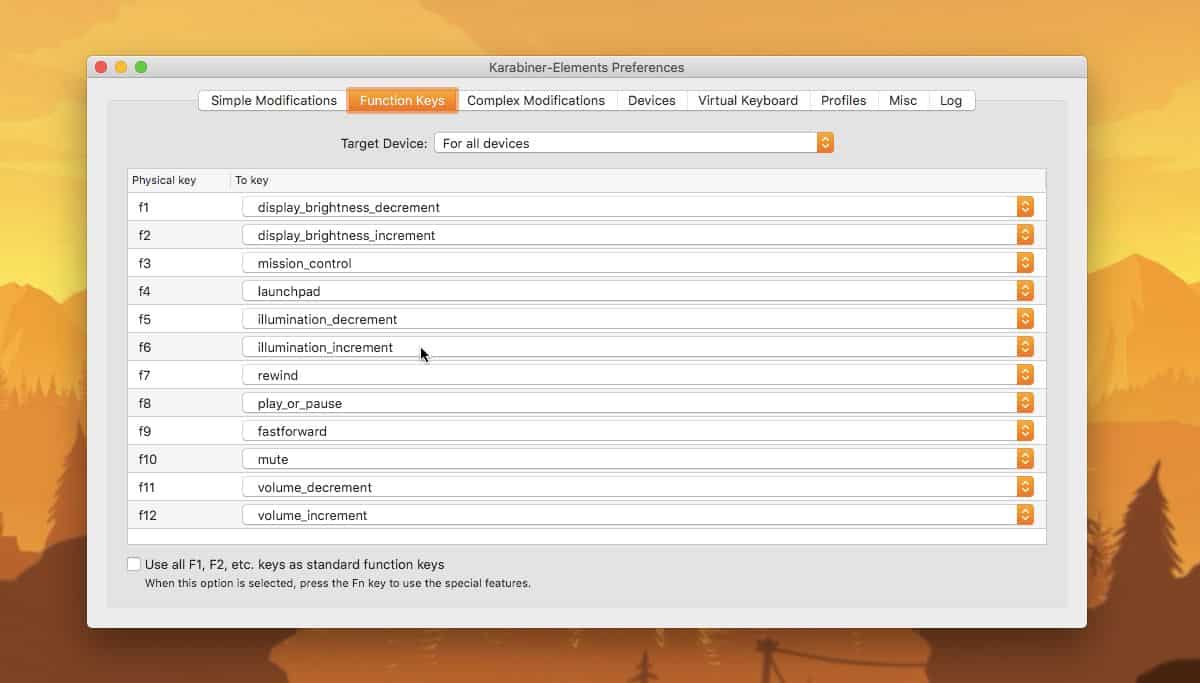
Bu özel değişiklik yalnızca bir kez çalışacaktırmasaüstünüze önyükleme yaptınız. Karabiner-Elements, çekirdek klavye işlevselliğini değiştirmez; bu nedenle, uygulamanın çalışmadığı açılış ekranınızda hiçbir tuşu değiştiremez. Değişiklikler yalnızca masaüstünüze önyükleme yaptıktan ve uygulamayı çalıştırdıktan sonra geçerli olacaktır.













Yorumlar